『现学现忘』Git基础 — 4、Git下载与安装
1、Git下载
进入官方地址下载Git客户端:https://git-scm.com/download/win
国内Git客户端镜像下载地址:[https://npm.taobao.org/mirrors/git-for-windows/](
在下图的位置进行下载。
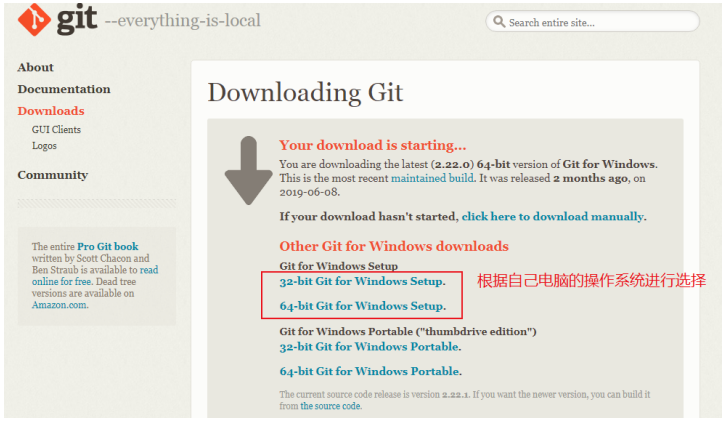
2、Git在Windows下的详细安装
运行Git安装文件,在桌面点击下面图标。
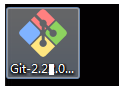
(1)Step 1 Information(信息)
首先看到的是GUN协议,点击Next。
| 说明: |
|---|
| Please read the following important information before continuing |
| 继续之前,请阅读以下重要信息 |
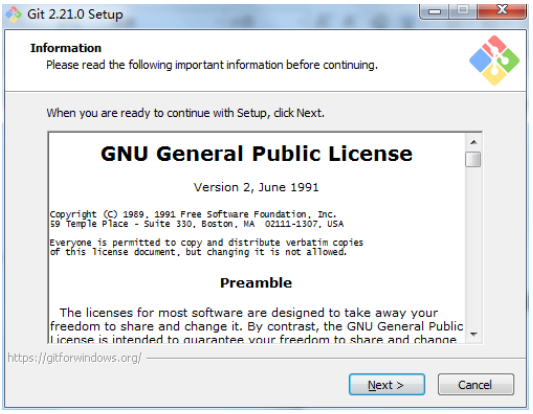
(2)Step 2 Select Destination Location
选择安装位置,非中文,无空格的目录。
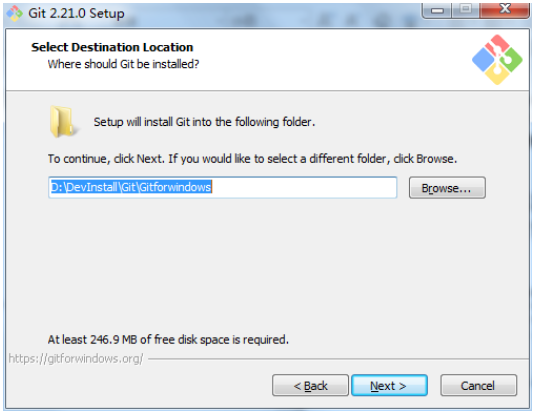
(3)Step 3 Select Components
选择安装的组件,默认选择就好。
关于Git GUI Here。目前我都是使用Git Bash来进行操作。使用Git GUI确实可以得到更好的UI体验,不过个人认为会减低效率。并且初学者还是先搞懂Git的常用指令之后,再使用Git GUI才会有更好的理解。
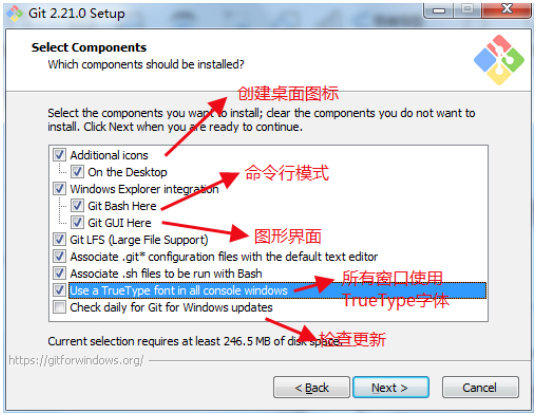
| 说明: |
|---|
(1)Additional icons: 附加图标 |
On the Desktop:在桌面上 |
(2)Windows Explorer integration Windows:资源管理器集成鼠标右键菜单 |
也就是说将下面两个功能,添加到右键菜单中。进入Git界面就通过Git Bash Here。 |
Git Bash Here |
Git GUI Here |
(3)Git LFS (Large File Support):对大文件的支持。 |
(4)Associate .git/* configuration files with the default text editor: |
| 设置打开.git配置文件的默认文本编辑器。 |
(5)Associate .sh files to be run with Bash: |
| 将.sh文件关联到Bash运行,也就是是否让git打开.sh文件。默认设置。 |
(6)Use a TrueType font in all console windows:在所有控制台窗口中使用TrueType字体,默认设置。 |
(7)Check daily for Git for Windows updates:每天检查Git是否有Windows更新,默认设置。 |
(4)Step 4 Select Strat Menu Folder
创建开始菜单目录(开始菜单目录名设置),默认选择。
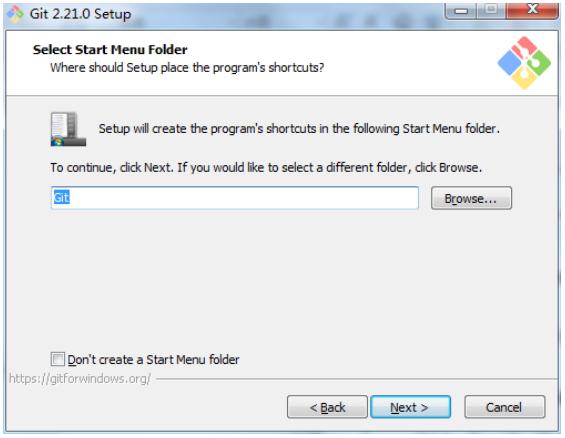
Don't create a Start Menu folder
不创建“开始”菜单文件夹,不勾选。
(5)Step 5 Choosing the default editor used by Git
选择Git使用的默认编辑器,vim就是我们日常所习惯的。默认选择。
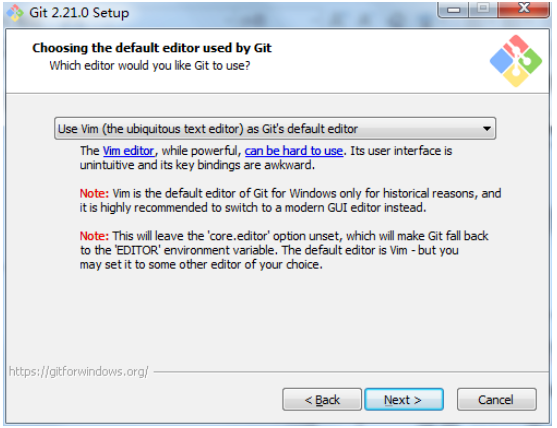
| 说明: |
|---|
Use the Nano editor by default:默认使用 Nano 编辑器。 |
Use Vim (The ubiquitous text editor) as Git's default editor:使用 Vim 作为 Git 的默认编辑器。 |
Use Notepad++ as Git's default editor:使用 Notepad++ 作为 Git 的默认编辑器。 |
Use Visual Studio Code as Git's default editor:使用 `Visual Studio Code`` 作为 Git 的默认编辑器。 |
Use Sublime Text as Git's default editor:使用 Sublime Text` 作为 Git 的默认编辑器。 |
可选操作根据自己习惯。
(6)Step 6 Adjusting your PATH environment
根据选择,配置相应的PATH环境变量。

| 说明: |
|---|
(1)Use Git from Git Bash only |
描述:This is the safest choice as your PATH will not be modified at all.You will only be able to use the Git command line tools form Git Bash. |
| 翻译:这是最安全的选择,因为您的PATH根本不会被修改。您只能在 Git Bash 的使用 Git 命令行工具。 |
(2)Use Git from the Windows Command Prompt |
描述:This option is considered safe as it only adds some minimal Git wrappers to your PATH to avoid cluttering your environment with optional Unix tools . You will be able to use Git from both Git Bash and the Windows Command Prompt. |
翻译:这个选项被认为是安全的,因为它只向PATH添加一些最小的 Git包,以避免使用可选的Unix工具混淆环境。 您将能够从 Git Bash 和 Windows 命令提示符中使用 Git。(也就是在Windows的命令行cmd中也可以运行Git命令,操作上带来方便) |
(3)Use Git and optional Unix tools from the Windows Command Prompt |
| 从Windows命令提示符使用Git和可选的Unix工具。 |
Both Git and the optional Unix tools will be added to you PATH |
| Git和可选的Unix工具都将添加到您计算机的 PATH 中。 |
Warning:This will override Windows tools like "find and sort".Only use this option if you understand the implications. |
| 警告:这将覆盖Windows工具,如 “ find 和 sort ”这些命令。只有在了解其含义后才使用此选项。 |
- 第一项简述:直接安装,不会配置Git命令的环境变量,需要手动配置环境变量。
- 第二项:会自动配置好Git命令的环境变量。(默认选项)
- 第三项:不推荐。
所以:新手推荐第二选项。熟练使用Git工具的,推荐第一选项。
(7)Step 7 Choosing HTTPS transport backend
选择本地库和远程库在连接的时候,使用哪一种连接方式。
也就是使用哪个加密库来加密HTTP传输的信息,默认是使用openssl,一般都是使用默认设置。
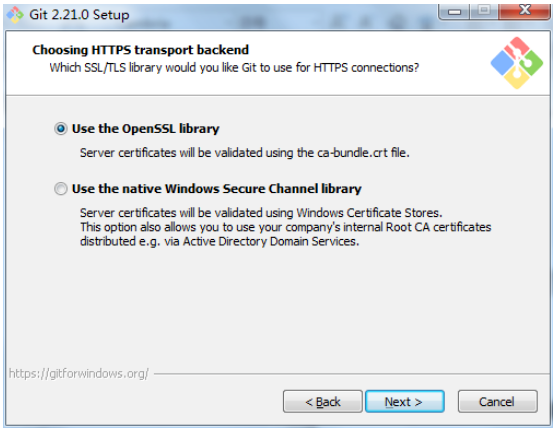
| 说明: |
|---|
(1)Use the OpenSSL library |
使用 OpenSSL 库。 |
Server certificates will be validated using the ca-bundle.crt file. |
服务器证书将使用ca-bundle.crt文件进行验证。 |
(2)Use the native Windows Secure Channel library |
| 使用本地 Windows 安全通道库。 |
Server certificates will be validated using Windows Certificate Stores.This option also allows you to use your company's internal Root CA certificates distributed e.g. via Active Directory Domain Services. |
服务器证书将使用Windows证书存储验证。此选项还允许您使用公司的内部根CA证书,例如, 通过Active Directory Domain Services 。 |
(8)Step 8 Configuring the line ending conversions
选择提交的时候换行符格式。
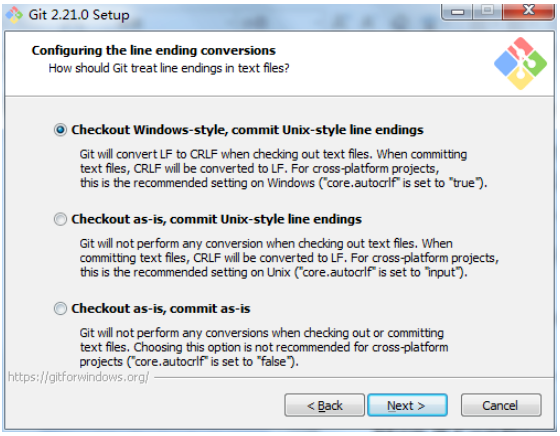
| 说明: |
|---|
(1)Checkout Windows-style,commit Unix-style line endings |
| 翻译:检查出Windows换行符格式转换为Unix换行符格式,再进行提交。 |
(2)Checkout as-is , commit Unix-style line endings** |
| 翻译:不管检查出原来是什么换行符格式,一律转为Unix换行符格式的换行再进行提交。 |
(3)Checkout as-is,commit as-is |
| 不进行换行符格式转换 : 不进行转换,检查出什么,就提交什么。 |
也就是提交代码时使用哪种风格,使用默认设置即可。
(9)Step 9 Configuring the terminal emulator to use with Git Bash
使用哪个软件作为Git的终端程序(也就是命令行终端,右键Git Bash Here出来的窗口风格),默认使用minTTY,还属于比较好用的终端,直接使用默认设置。
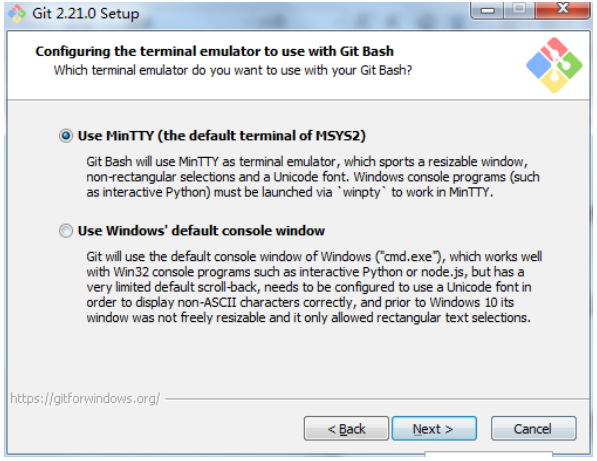
| 说明: |
|---|
(1)Use MinTTY (the default terminal of MSYS2) |
描述:Git Bash will use MinTTY as terminal emulator,which sports a resizable window,non-rectangular selections and a Unicode font. Windows console programs (such as interactive Python) must be launched via 'winpty' to work in MinTTY. |
翻译:Git Bash将使用MinTTY作为终端模拟器,该模拟器具有可调整大小的窗口,非矩形选区和Unicode字体。 Windows控制台程序(如交互式Python)必须通过'winpty'启动才能在MinTTY中运行。 |
(2)Use Windows' default console window |
描述:Git will use the default console window of Windows ("cmd.exe"),which works well with Win32 console programs such as interactive Python or node.js , but has a very limited default scroll-back,needs to be configured to use aUnicode font in order to display non-ASCII characters correctly,and prior to Windows 10 its windows was not freely resizable and it only allowed rectangular text selections. |
翻译:Git将使用Windows的默认控制台窗口(“cmd.exe”),该窗口可以与Win32控制台程序(如交互式Python或node.js)一起使用,但默认的回滚非常有限,需要配置为使用unicode 字体以正确显示非ASCII字符,并且在Windows 10之前,其窗口不能自由调整大小,并且只允许矩形文本选择。 |
提示:选择选项一般都偏向于Linux方向,Windows方向不要选择。这样符合习惯。
(10)Step 10 Configuring extra options
配置额外的选项,如是否开启文件缓存之类的辅助功能,默认选择即可。
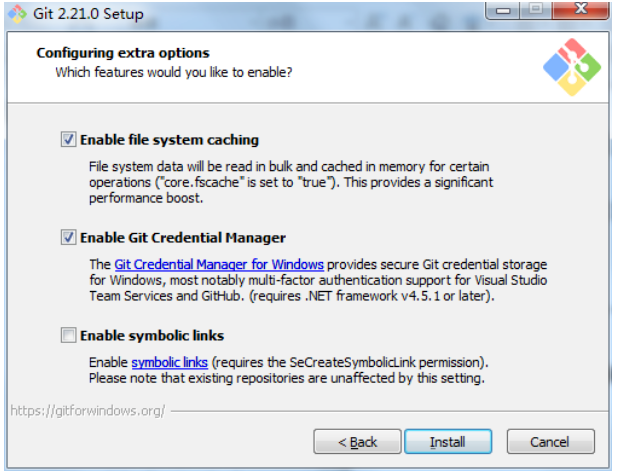
| 说明: |
|---|
(1)Enable file system caching |
| 启用文件系统缓存。 |
描述:File system data will be read in bulk and cached in memory for certain operations ("core.fscache" is set to "true"). This provides a significant performance boost. |
| 翻译:文件系统数据将被批量读取并缓存在内存中用于某些操作(“core.fscache”设置为“true”)。 这提供了显着的性能提升。 |
(2)Enable Git Credential Manager |
| 启用Git凭证管理器。 |
描述:The Git Credential Manager for Windows provides secure Git credential storage for Windows,most notably multi-factor authentication support for Visual Studio Team Services and GitHub. (requires .NET framework v4.5.1 or or later). |
翻译:Windows的Git凭证管理器为Windows提供安全的Git凭证存储,最显着的是对Visual Studio Team Services和GitHub的多因素身份验证支持。 (需要.NET Framework v4.5.1或更高版本)。 |
(3)Enable symbolic links |
| 启用符号链接。 |
描述:Enable symbolic links (requires the SeCreateSymbolicLink permission).Please note that existing repositories are unaffected by this setting. |
翻译:启用符号链接(需要SeCreateSymbolicLink权限)。请注意,现有存储库不受此设置的影响。 |
(11)Step 11 Installing
进行安装。
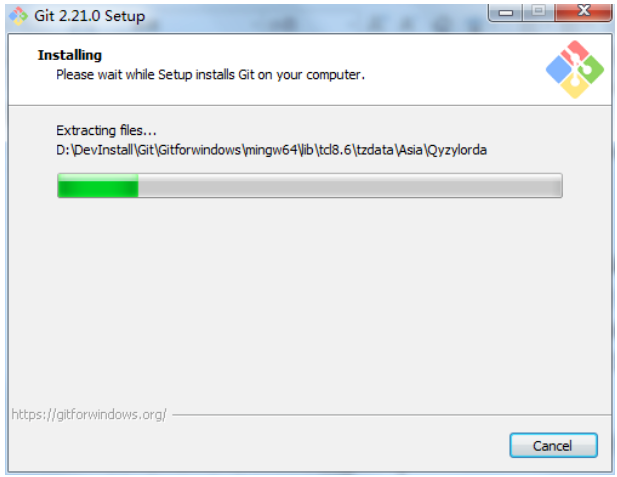
(12)Step 12 Completing the Git Setup Wizard
完成Git安装向导。
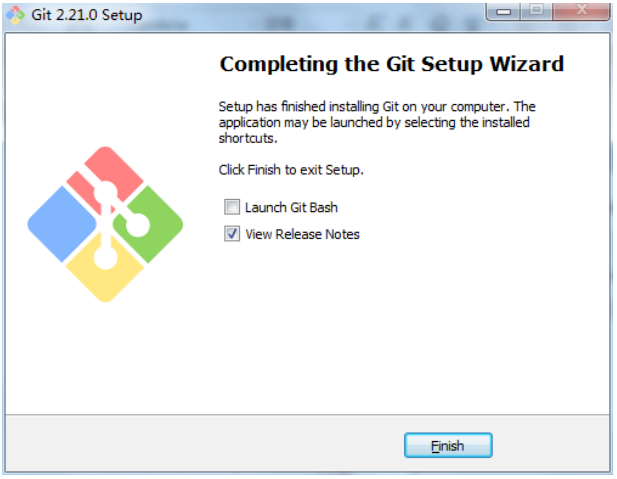
3、验证Git是否安装成功
进入cmd和Git客户端,输入git --version,查看版本信息,出现证明安装成功。
如下图所示:
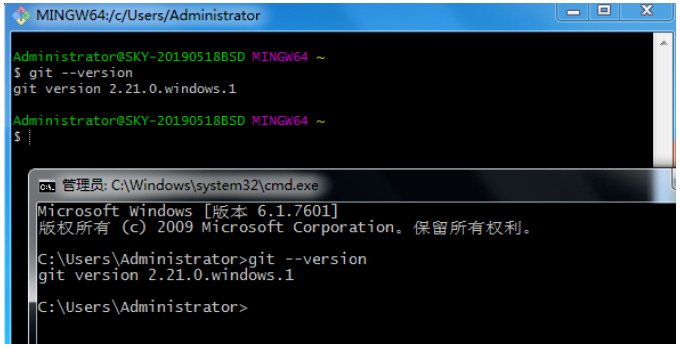
在桌面右键,显示Git GUI Here和Git Bash Here。
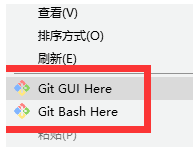
Git不需要单独的服务器来安装,只需要在自己的电脑上安装Git就可以使用了。
『现学现忘』Git基础 — 4、Git下载与安装的更多相关文章
- 『现学现忘』Docker基础 — 10、Docker的安装
目录 1.前提 2.通过yum安装Docker (1)更新yum包 (2)移除旧的Docker版本 (3)安装必须的软件包 (4)设置稳定yum源仓库 (5)更新yum软件包索引 (6)开始安装Doc ...
- 『现学现忘』Docker基础 — 13、通过脚本安装Docker
Docker官方提供方便用户操作的安装脚本,用起来是非常方便.但是要注意的是,使用脚本安装Docker,是安装最新版本的Docker. 注意:不建议在生产环境中使用安装脚本.因为在生产环境中一定不要最 ...
- 『现学现忘』Docker基础 — 22、使用Docker安装Nginx
目录 步骤1:搜索镜像 步骤2:下载Nginx镜像 步骤3:运行Nginx镜像 步骤4:进行本机测试 步骤5:进入容器内操作 步骤6:测试外网访问容器 步骤1:搜索镜像 使用docker search ...
- 『现学现忘』Docker基础 — 23、使用Docker安装Tomcat
目录 步骤1:搜索镜像 步骤2:下载Tomcat镜像 步骤3:运行Tomcat镜像 步骤4:本机和外网测试 步骤5:解决问题 补充:--rm选项 步骤1:搜索镜像 使用docker search命令进 ...
- 『学了就忘』Linux基础 — 6、VMware虚拟机安装Linux系统(超详细)
目录 1.打开VMware虚拟机软件 2.选择Linux系统的ISO安装镜像 3.开启虚拟机安装系统 (1)进入Linux系统安装界面 (2)硬件检测 (3)检测光盘 (4)欢迎界面 (5)选择语言 ...
- 『学了就忘』Linux基础 — 7、补充:安装Linxu系统时设置硬盘挂载说明
目录 (1)新建一个/home分区 (2)再创建一个/boot分区. (3)创建一个swap分区 (4)最后剩余的空间全部分给根目录 (5)总结 上一篇在VMwar虚拟机中安装Linux操作系统中ht ...
- 『现学现忘』Git基础 — 13、Git的基础操作
目录 1.Git最基础的使用方式 (1)初始化本地版本库 (2)查看文件的状态 (3)把文件添加到暂存区 (4)把暂存区的内容提交到本地版本库 2.总结本文用到的Git命令 1.Git最基础的使用方式 ...
- 『现学现忘』Git基础 — 3、Git介绍
目录 1.Git的历史 2.Git的特点 3.Git在项目协作开发中所解决的问题 1.Git的历史 Git是目前世界上最先进的分布式版本控制系统,开源.免费. Git 是 Linus (林纳斯)为了帮 ...
- 『现学现忘』Git基础 — 7、设置Git Bash终端默认路径
目录 1.Git Bash默认路径 2.如何查看Git Bash终端默认路径 3.如何修改Git Bash终端的默认路径 4.拓展:指定目录进入Git Bash终端 5.注意事项 如果您不熟悉Git命 ...
随机推荐
- 如何解决代码中if/else 过多的问题
前言 if...else 是所有高级编程语言都有的必备功能.但现实中的代码往往存在着过多的 if...else.虽然 if...else 是必须的,但滥用 if...else 会对代码的可读性.可维护 ...
- 时间模块 time 随机模块random os模块,sys模块
时间模块 time #时间模块 import time #三种格式 #时间戳时间:是一个浮点数,以秒为单位,计算机用语 #结构化时间 :是一个元组 #用于中间转换 #格式化时间:str数据类型, 用 ...
- [转载]nc命令详解
最近在搞反向连接,试来试去发现最好的工具还是nc.正好趁这个机会把nc的用法总结一下: 1.端口扫描: nc -vv ip port 例:nc -vv 192.168.1.1 5000 扫描192.1 ...
- P5017 [NOIP2018 普及组] 摆渡车
P5017 [NOIP2018 普及组] 摆渡车 题目 P5017 思路 将实际问题抽象后,不难发现这是一个 区间 \(DP\) 我们不妨认为时间是一条数轴,每名同学按照到达时刻分别对应数轴上可能重合 ...
- 一文看懂:ChIP实验和qPCR定量分析怎么做|易基因技术
大家好,这里是专注表观组学十余年,领跑多组学科研服务的易基因. 染色质免疫共沉淀(Chromatin Immunoprecipitation,ChIP),是研究体内蛋白质与DNA相互作用的经典方法. ...
- 创建一个简单的Eureka注册中心
微服务和分布式已经成了一种极其普遍的技术,为了跟上时代的步伐,最近开始着手学习SpringCloud,就从Eureka开始.他们俩就不做介绍了,网上的说明一堆,随便打开一个搜索引擎输入关键字都足够了解 ...
- maven-something
<!--dependencyManagement提供一种管理依赖版本好的方式--> <!-- 通常出现在项目的最顶层父POM,--> <!-- 可以让所有在子项目中引用的 ...
- 什么是 DAO 模式?
DAO(Data Access Object)顾名思义是一个为数据库或其他持久化机制提供了 抽象接口的对象,在不暴露底层持久化方案实现细节的前提下提供了各种数据访 问操作.在实际的开发中,应该将所有对 ...
- 使用docker-compose+nginx+uwsgi+django部署项目
(1)centos上下载docker + docker-compose (2)基础目录 (3)首先创建一个纯净的python+django+uwsgi的镜像,便于后期使用(也可不用创建,后期docke ...
- 转:怎样理解OOP?OOP又是什么?
本文转载至:https://blog.csdn.net/q34323201/article/details/80198271. OOP面向对象编程.OOP思想中很重要的有五点,类,对象,还有面向对象的 ...
